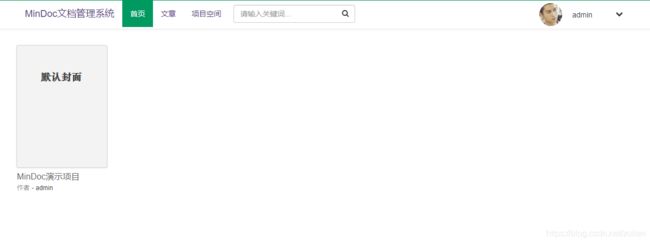宝塔环境下MinDoc的安装教程
简介
MinDoc是一款针对IT团队开发的简单好用的文档管理系统。
MinDoc的前身是SmartWiki文档系统。SmartWiki是基于PHP框架laravel开发的一款文档管理系统。因PHP的部署对普通用户来说太复杂,所以改用Golang开发。可以方便用户部署和实用。
开发缘起是公司IT部门需要一款简单实用的项目接口文档管理和分享的系统。其功能和界面源于kancloud。
可以用来储存日常接口文档,数据库字典,手册说明等文档。内置项目管理,用户管理,权限管理等功能,能够满足大部分中小团队的文档管理需求。
演示站点:http://doc.iminho.me
Github地址:https://github.com/lifei6671/mindoc
截图
功能
- 项目管理,可以对项目进行编辑更改,成员添加等。
- 文档管理,添加和删除文档等。
- 评论管理,可以管理文档评论和自己发布的评论。
- 用户管理,添加和禁用用户,个人资料更改等。
- 用户权限管理 , 实现用户角色的变更。
- 项目加密,可以设置项目公开状态,私有项目需要通过
Token访问。 - 站点配置,可开启匿名访问、验证码等。
安装
本教程只适用于CentOS 7,其它系统教程参考:Github地址。
1、下载MinDoc并解压
访问https://github.com/lifei6671/mindoc/releases下载最新版本并解压
以下命令供参考,请根据实际情况调整。
#创建一个目录
mkdir mindoc && cd mindoc
#下载二进制包
yum install -y wget
wget https://github.com/lifei6671/mindoc/releases/download/v2.0/mindoc_linux_amd64.zip
#解压
yum install -y unzip
unzip mindoc_linux_amd64.zip
2、配置数据库MinDoc支持Mysql或Sqlite3数据库,一般需求不大的可以选Sqlite3,如果是团队使用可以考虑使用Mysql。修改conf/app.conf配置文件。
vim /root/mindoc/conf/app.conf
修改如下:
#将以下Mysql信息注释。
#db_adapter=mysql
#db_host=127.0.0.1
#db_port=3306
#db_database=mindoc_db
#db_username=root
#db_password=123456
#并取消Sqlite3的注释
adb_adapter=sqlite3
db_database=./database/mindoc.db
3、安装MinDoc
输入命令./mindoc_linux_amd64 install初始化数据库,当看到“Install Successfully!”说明安装成功,如果报错,请根据报错提示进行排查。
4、运行与访问
继续输入命令./mindoc_linux_amd64来启动MinDoc,看到下面的提示说明启动成功,输入http://IP:8181进行访问。
如果访问不了,注意防火墙/安全组等放行8181端口,Firewalld放行命令如下:
firewall-cmd --zone=public --add-port=8181/tcp --permanent
firewall-cmd --reload
或者在云服务商后台配置安全组,同时需要在宝塔后台放行端口如下:
访问http://IP:8181可以打开了,默认用户名为admin,密码123456,请登录后修改。
一般关掉Xshell等SSH客户端后,程序会自动关闭,请配合screen进行使用,参考:使用screen来实现多任务不断线操作命令。
设置域名访问
通过http://IP:8181这样的方式访问显然不太友好也不便于记忆,可以使用Nginx反向代理绑定域名访问,以下Nginx配置供参考:
server {
listen 80;
server_name doc.xxx.com;
access_log /data/wwwlogs/doc.xxx.com_nginx.log combined;
charset utf-8;
location / {
try_files /_not_exists_ @backend;
}
location @backend {
proxy_set_header X-Forwarded-For $remote_addr;
proxy_set_header Host $http_host;
proxy_set_header X-Forwarded-Proto $scheme;
#此处配置 MinDoc 程序的地址和端口号
proxy_pass http://127.0.0.1:8181;
}
}安装参考:CentOS 7安装MinDoc文档系统